设备查找
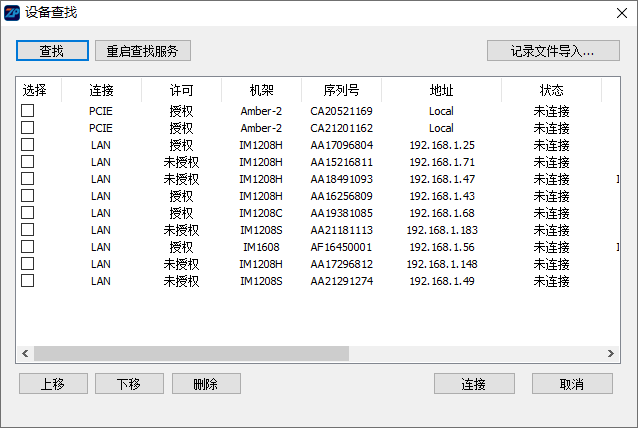
设备查找主要提供了在应用中的设备管理功能,可以实现设备选择、设备替换、离线数据选择等功能。
界面介绍
设备查找对话框中主要包括以下内容:
- 查找:刷新设备列表,点击后开始查找经过一段时间后停止
- 重启查找服务:如果找到的设备信息不正确或未找到,重启该服务可能可以解决问题。
- 导入记录文件:导入记录数据文件,回放数据或进行离线分析
- 设备列表:
- 选择:勾选需要使用的设备
- 连接:设备的连接方式
- 许可:设备是否已经授权
- 机架:设备机架类型
- 序列号:设备序列号
- 地址:设备的地址
- 状态:设备是否已经连接
- 制造商:设备制造商
- 软件版本:设备的软件版本
- 硬件版本:设备的硬件版本
- 固件版本:设备的固件版本
- 校准:设备校准时间
- 上移:选中设备上移
- 下移:选中设备下移
- 删除:删除选中设备信息
- 连接:连接勾选的设备,使设备设置生效
- 取消:关闭对话框
设备替换
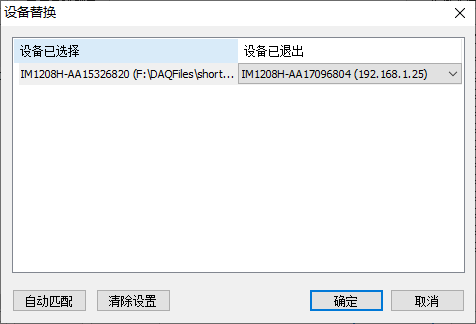
当前应用中已经存在设备,但是想要替换未其他设备时,需要进行设备替换。
其操作步骤为:
- 刷新找到需要的设备或导入离线文件加载离线设备信息
- 取消勾选原有设备信息
- 勾选新的设备信息
- 点击连接
- 在弹出的设备替换对话框中配置设备替换的映射关系
- 点击确定,完成替换
设备替换对话框的具体功能为:
- 设备替换列表:
- 设备已选择:刚刚选择的新设备
- 设备已退出:替换前的原设备,新设备将继承原设备的所有设置、分析配置内容。
- 自动匹配:根据通道数量、序列号等信息自动设置替换列表
- 清除设置:将替换列表清空
- 确定:完成替换
- 取消:关闭对话框,返回上一步。
如果未选择“设备已退出”,新设备将被加入系统,但是没有继承任何设置。
离线数据
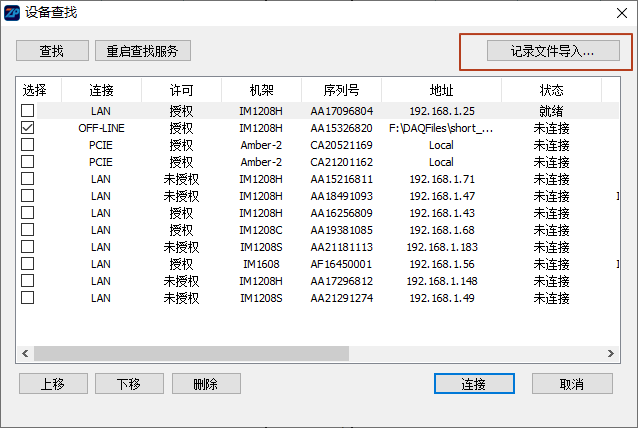
如果使用记录文件进行分析和回放,需使用离线数据分析功能。
点击“记录文件导入...”,选择记录文件并打开,将在设备列表中显示该文件中的设备信息。勾选设备信息并选择连接,可以将数据导入,其操作步骤与使用正常设备一致。